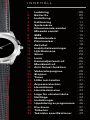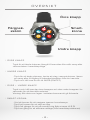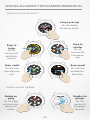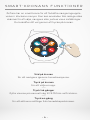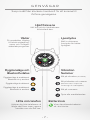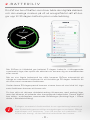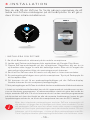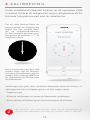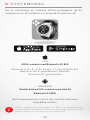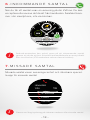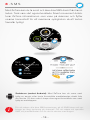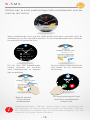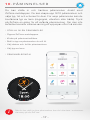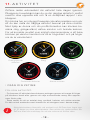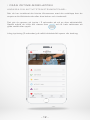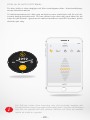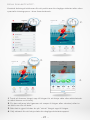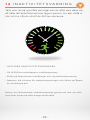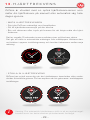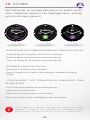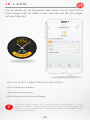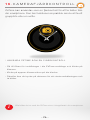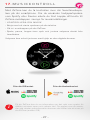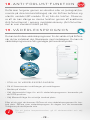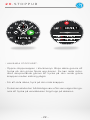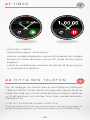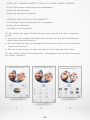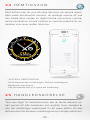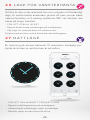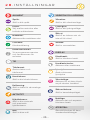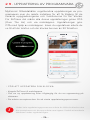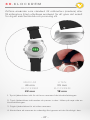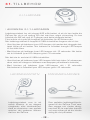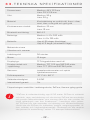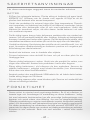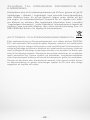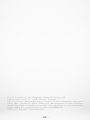ANVÄNDARGUIDE

DIN FÖRSTA KOMPROMISS
LÖSA SMARTWATCH
Tack för att du väljer MyKronoz ZeTime! Du tillhör nu den världsom-
spännande ZeTime-familjen som tillsammans med oss tar steget
mot att överträa de traditionella smartwatch-reglerna för att le-
verera en uppföljare helt utan kompromisser. ZeTime grundades
i Schweiz, den traditionella klockindustrins hemland. Därför har
lösningen utformats och utvecklats med stor omsorg och passion,
och med enbart den slutliga ägaren i åtanke. ZeTime har konstru-
erats av högkvalitativa material och tekniker för att både fungera
som en fantastisk smartwatch och som ett vackert smycke du kan
känna dig stolt över att bära varje dag.
Rostfri infattning: ZeTime finns i sex olika färgers höggradigt rost-
fritt stål för att passa din stil, din smak och, framför allt, garantera
bästa hållbarhet under lång tid.
Naturligt safirglas: För att erbjuda bästa möjliga klocka var det
uteslutet att kompromissa med glaset vi skulle använda på ZeTime.
Därför valde vi ett speciellt safirglas som fungerar perfekt ihop
med vår specialutformade pekskärm.
Specialutformad TFT-skärm och Smart Movement: För att erbju-
da en revolutionerande smartwatch måste vi åstadkomma något
helt nytt och oöverträat! Klockan har en fullständig, rund TFT-dis-
play i kombination med en smart mekanisk rörelsemekanism som
kontrolleras med hjälp av klockans processor. Resultatet är häp-
nadsväckande och ger en helt unik användarupplevelse.
5 ATM-certifiering: Eftersom klockan följer med oss mer eller
mindre överallt har vi konstruerat ZeTime för att erbjuda bästa
prestanda i alla slags miljöer och i synnerhet i kontakt med vatten.
Up till 30 dagars batteriliv: Tack vare vårt egenframtagna opera-
tivsystem kan vi erbjuda perfekt kompatibilitet med både Android-
och iOS-enheter, samtidigt som vi levererar oöverträad batterilivs-
längd för en smartwatch. 3 dagar i fullfungerande smartläge och
ytterligare 30 dagar när skärmen är avstängd, så att du inte riskerar
att batteriet dör och du tappar koll på tiden.

- 3 -
- 39 -
1. Laddning
2. Batteriliv
3. Inställning
4. Kalibrering
5. Systemkrav
6. Inkommande samtal
7. Missade samtal
8. SMS
9. Meddelanden
10. Påminnelser
11. Aktivitet
12. Inaktivitetsvarningar
13. Hjärtfrekvens
14. Sömn
15. Larm
16. Kameraärrkontroll
17. Musikkontroll
18. Anti-förlust-funktion
19. Väderleksprognos
20. Stoppur
21. Timer
22. Hitta min telefon
23. Anpassa klockan
24. Hemtidszon
25. Handledsrörelse
26. Läge för vänsterhänta
27. Nattläge
28. Inställningar
29.
Uppdatering av programvara
30. Klockrem
31. Tillbehör
32. Tekniska specifikationer
- 08 -
- 09 -
- 10 -
- 11 -
- 12 -
- 13 -
- 14 -
- 15 -
- 16 -
- 17 -
- 18 -
- 22 -
- 23 -
- 24 -
- 25 -
- 26 -
- 27 -
- 28 -
- 28 -
- 29 -
- 31 -
- 31 -
- 32 -
- 32 -
- 33 -
- 33 -
- 34 -
- 35 -
- 36 -
- 37 -
- 38 -
- 39 -
INNEHÅLL

- 4 -
Färgpek-
skärm
Övre knapp
Smart-
krona
Undre knapp
ÖVERSIKT
I ÖVRE KNAPP
Tryck för att tända skärmen, återgå till hemsidan från valfri meny eller
sätta enheten i beredskapsläge.
I UNDRE KNAPP
• Tryck för att tända skärmen, backa ett steg i menystrukturen, lämna
en meny eller få tillgång till kalenderhändelser från din hemsida.
• Tryck och håll inne för att slå AV/PÅ (ON/OFF).
I ÖVRE + UNDRE KNAPP
Tryck in och håll inne den övre knappen och den undre knappen i tio
sekunder för att återställa enheten.
Varning: Alla data som lagras i enheten kommer att gå förlorade.
I SMARTKRONA
• Vrid på kronan för att navigera igenom huvudmenyn.
• Tryck på kronan för att välja en app.
• Tryck två gånger för att på manuell väg flytta visarna till 9:15
• Tryck en gång för att aktivera nattläge (från beredskapsskärmen).

- 5 -
Marketing weekly
meeting with Fred...
NO! Thi...
Hi , Jack ! H...
Yes , I’m ve...
Lång tryckning
för att ändra
klockans boett.
Svep åt
höger
för att
komma till
aktivitets-
menyn.
Svep nedåt
för att visa
genvägsme-
nyn.
Nudda en
gång
för att välja
en post eller
öppna en
meny.
Nudda två
gånger
för att
backa till
föregåen-
de sida.
GRUNDLÄGGANDE PEKSKÄRMSKOMMANDON
I FRÅN KLOCKANS BOETT
I FRÅN VALFRİ SKÄRM
Svep åt
vänster
för att
komma till
huvudme-
nyn.
Svep uppåt
för att visa
meddelan-
decenter.
X2

- 6 -
SMARTKRONANS FUNKTİONER
Vrid på kronan
för att navigera igenom huvudmenyerna.
-
Tryck på kronan
för att välja en app.
-
Tryck två gånger
flytta visarna på manuell väg till 9:15 från valfri skärm.
-
Tryck en gång
för att aktivera nattläge från beredskapsskärmen.
ZeTime har en smart-krona för att förbättra navigeringsupple-
velsen i klockans menyer. Den kan användas från många olika
skärmar för att välja, navigera eller justera vissa inställningar.
Du bekräftar ditt val genom att trycka på kronan.

- 7 -
GENVÄGAR
Svep nedåt från klockans hemboett för att komma till
ZeTime-genvägarna.
Väder
Få omedelbar tillgång
till lokala väderprog-
noser och 3-dagars
väderleksprognoser.
Flygplansläge och
Bluetooth-status
Ljusstyrka
Ställ in skärmens
ljusstyrka för bättre
synlighet.
Vibration
Summer
Tysta alla meddelanden.
Slå på vibration (standard).
Slå på vibration och summer.
(Aktivera också anpassad
inställning från mobilappen).
Slå på summern.
Flygplansläge är avaktiverat.
Bluetooth är ej anslutet.
Flygplansläge är aktiverat.
Flygplansläge är avaktiverat.
Bluetooth är anslutet.
Hjälper dig hitta telefonen så
länge den finns inom samma
område som din ZeTime.
Visar återstående batterini-
vå i din klocka.
Hjärtfrekvens
Håll koll på din hjärtfrekvens.
Kontrollera den.
Batterinivå
Hitta min telefon

- 8 -
1.LADDA DIN ZETIME
Vi rekommenderar att du initialt laddar din ZeTime i ungefär
90 minuter innan du använder den för första gången.
ZeTime fungerar i upp till 3 dagar i smartwatch-läge och ytterligare
30 dagar i traditionellt läge.
ZETIME LADDARE KABEL
1. Placera din ZeTime med baksidan mot laddningsdockan.
2. Koppla in USB-kabeln i laddaren.
3. Koppla in den stora änden på USB-kabeln i en USB-spänningskälla.
4. En batteri-indikator växer på sig för att indikera att laddning pågår och blir
helt grön när batteriet är fulladdat.
5. Koppla ur kabeln när ZeTime har laddats klart.
När batterinivån börjar bli låg visas en indikator för lågt batteri
på klockans skärm.
i

- 9 -
2.BATTERİLİV
Din ZeTime har ett batteri som driver både den digitala skärmen
och den analoga rörelsen på ett så energieektivt sätt att den
ger upp till 30 dagars batteriliv på en enda laddning.
När ZeTime är fulladdad ger batteriet 3 dagars batteriliv i fullfungerande
smartwatch-läge; den spårar din aktivitet och aviserar dig om meddelanden
eller samtal.
När en viss lägsta batterinivå har nåtts kommer ZeTime automatiskt att
stänga av smartwatch-funktioner för att fortsätta ge 30 dagars batteriliv för
att driva smart movement-funktionen.
Under denna 30-dagarsperiod kommer visarna bara att visa lokal tid, inga
extra funktioner kommer att kunna nås.
Du kan välja att aktivera aktivitetstracking tillsammans med analogt läge,
men det kommer att påverka den övergripande batteritiden. Denna åtgärd
kan vidtas i mobilappens avancerade inställningar (Avstängt läge > Visare
aktiva + Aktivitetstracking).
CHARGE
3-dagars smartwatch-funktionalitet är en uppskattning baserad på
den förväntade genomsnittliga användningen av enheten. Många
egenskaper och funktioner - som HR-tracker och pekskärm - för-
brukar mer energi, så den faktiska batteritiden kan variera.
i

- 10 -
3.INSTALLATION
När du slår PÅ din ZeTime för första gången uppmanas du att
ladda ned ZeTime-mobilappen på din smartphone för att gå vi-
dare till den initiala installationen.
I INSTALLERA DİN ZETİME
1. Se till att Bluetooth är aktiverat på din mobila smartphone.
2. Ladda ned Zetime-mobilappen från appbutiken på Google Play Store.
3. Öppna ZeTime-mobilappen på din smartphone. Registrera dig om du är
ny medlem eller logga in med ditt befintliga konto. Efter att du angett din
personliga information följer du anvisningarna på skärmen.
4. Se till att ha ZeTime nära till hands och välj den ur listan över enheter.
5. En parkopplingsförfrågan visas på din smartphone. Tryck på Parkoppla för
att acceptera den.
6. Då kommer du att få en parkopplingsförfrågan på din ZeTime-display.
Nudda skärmen för att acceptera parkopplingen.
7.
När parkopplingen av ZeTime är slutförd skickas meddelande till båda enheterna.
I slutet av installationsförfarandet kan du bli uppmanad att installera en ny ver-
sion av klockans programvara. Vi rekommenderar starkt att göra det innan du
börjar använda ZeTime. På så vis kommer du att ha den senaste programvaran
på din enhet och kan dra fördel av alla de senaste funktionerna. Innan du gör
uppdateringen måste du se till att din smartphone har mer än 30 % batteri.
Efter den inledande parkopplingen ansluter ZeTime automatiskt till
din telefon så länge den är påslagen och finns inom området. Om du
vill parkoppla ZeTime med ett annat konto eller annan smartphone
måste du först bryta parkopplingen med det aktuella kontot. På mo-
bilappen, gå till Inställningar > klicka på Bryt parkopplingen med Ze-
Time. Upprepa därefter parkopplingsförfarandet som beskrevs ovan.
i

- 11 -
4.KALİBRERİNG
Under installationsförfarandet kommer du att uppmanas ställa
in visarna. Detta är ett obligatoriskt steg för att garantera att din
klocka är tidssynkroniserad med din smartphone.
Inställningen kan göras efter installationsförfarandet direkt på klockan i in-
ställningar eller från mobilappen genom att följa stegen nedan:
• Öppna din app.
• Klicka på Inställningar och sedan på Avancerade inställningar.
• Klicka därefter på Kalibrering och följ anvisningarna på skärmen.
Passa in timvisaren mot den röda
pricken högst upp på skärmen,
och passa in minutvisaren mot tim-
visaren. Tryck sedan på NÄSTA för
att synkronisera din ZeTime med
din smartphone.
För att ställa klockan flyttar du
visarna genom att långsamt dra
fingret runt den virtuella urtav-
lan på smartphone-skärmen.
Du kan fininställa pekarnas posi-
tion genom att använda ”+ / -” på
telefonens skärm.
När du reser i en annan tidszon, glöm inte att synkronisera din
klocka med mobilappen så att den automatiskt ställer in lokal tid.
i

- 12 -
5.SYSTEMKRAV
Gå till www.mykronoz.com för den senaste listan över
kompatibla enheter.
-
iOS
-
iOS 8+-enheter med Bluetooth 4.0 BLE
iPhone 4s, 5, 5c, 5s, 6, 6s, 6s plus, 7, 7 plus, 8, 8 plus & X
iPad (3
e,
4
e
och 5
e
generationen), iPad Mini,
iPod touch (5
e
generationen)
-
ANDROID
-
Utvalda Android 5.0+-enheter med stöd för
Bluetooth 4.0 BLE
ZeTime synkroniserar aviseringar om SMS, e-postmeddelanden,
sociala medier, kalenderhändelser och personliga påminnelser när
ZeTime-appen har installerats på din smartphone.
i
Det är nödvändigt att installera ZeTime-mobilappen på din
smartphone för att installera och använda klockan korrekt.

- 13 -
6.INKOMMANDE SAMTAL
7.MISSADE SAMTAL
När du får ett samtal visas en avisering på din ZeTime. Du kan
acceptera eller avvisa det direkt från handleden. Samtalet kom-
mer i din smartphone, inte via klockan.
Missade samtal visas i aviseringscentret och i klockans speciel-
la app för missade samtal.
ANGELINA
INCOMING CALL
Android-användare kan också svara på ett inkommande samtal
genom att skicka ett kort förinställt textmeddelande en emoji direkt
från sina klockor (iOS-användare saknar denna funktion).
Genom en lång tryckning på skärmen raderas alla missade samtal.
i
i
JENNIFER
STEPHANE
CINDY
MAXIM

- 14 -
8.SMS
Med ZeTime kan du ta emot och läsa dina SMS direkt från hand-
leden. Tack vare vårt egenutvecklade Smart movement detek-
terar ZeTime informationen som visas på skärmen och flyttar
visarna horisontellt för att maximera synligheten så att texten
framstår tydligt.
Snabbsvar (endast Android): Med ZeTime kan du svara med
hjälp av emojis eller korta förinställda meddelanden direkt från
din klocka. Du kan också skapa dina egna förinställda svar med
hjälp av mobilappen.
För att radera alla dina SMS-aviseringar, gå till SMS-listan och an-
bringa en lång tryckning på skärmen. För att radera ett specifikt
SMS, välj meddelandet och för det åt vänster med fingret.
i

- 15 -
9.SMS
ZeTime kan ta emot praktiskt taget alla meddelanden som tas
emot av din telefon.
Kalenderhändelser: ZeTime synkroniserar dina händelser från
din kalender. Du kan se dina kommande 16 händelser i ZeTime.
Din smartwatch meddelar dig om kommande händelser. Du kan
svepa för att slänga denna händelse.
i
Varje meddelande visas på din valda boett med dess speciella ikon för
identifiering av den specifika tjänsten. En del meddelanden kan identifie-
ras med en blå generisk ikon.
För att läsa ditt meddelande,
nudda skärmen på området
med meddelandet så öppnas
det omedelbart.
Svep åt vänster
för att radera
meddelandet.
Visarna flyttar automatiskt bort
från texten för att underlätta
för läsning.
En lång tryckning på listan
med dina meddelanden
raderar alla.

- 16 -
INSTÄLLNINGAR FÖR MEDDELANDEN:
När du öppnar din ZeTime-mobilapp och väljer Meddelanden
i menyn för inställningar visas följande skärm:
För varje typ av medde-
lande kan du välja typ av
larm: ringsignal, vibration
eller tyst.
För att ställa in det maxi-
merar du bara alternativ-
menyn genom att nudda
meddelandetypen.
Tryck på den gröna knappen
för att aktivera eller avaktivera
meddelandena.

- 17 -
10.PÅMINNELSER
Du kan ställa in och hantera påminnelser direkt med
ZeTime-mobilappen. Du kan skapa upp till 10 påminnelser och
välja typ, tid och schema för dem. För varje påminnelse kan du
bestämma typ av larm (ringsignal, vibration eller båda). Tryck
på ZeTime en gång för att avfärda påminnelsen. Om den inte
avfärdas kommer samma varning att upprepas efter två minuter.
I STÄLLA İN EN PÅMİNNELSE
• Öppna ZeTime-mobilappen.
• Klicka på påminnelsefliken.
• Ställ in typ av påminnelse du vill få.
• Välj datum och tid för påminnelsen.
• Välj typ av larm.
I PÅMİNNELSEİKON
När du har ställt in dina påminnelser kan du hitta dem i motsvaran-
de meny på din ZeTime.
i
Sport

- 18 -
11.AKTIVITET
ZeTime mäter automatiskt din aktivitet hela dagen igenom.
På appens huvudskärm kan du se din dagliga aktivitet i realtid
ovanför dina uppsatta mål och få en detaljerad rapport i mo-
bilappen.
Din klocka har en inbyggd treaxelaccelerationsmätare som gör
att du kan mäta din dagliga aktivitet baserat på dina rörelser.
Med hjälp av denna och din profilinformation kan klockan be-
räkna steg, gångavstånd, aktiva minuter och brända kalorier.
För så korrekta resultat som möjligt rekommenderar vi att bära
klockan på vänster handled om du är högerhänt och på höger
om du är vänsterhänt.
I FRÅN DİN ZETİME
FÖLJ DIN AKTIVITET:
• Du kommer till aktivitetshemskärmen antingen genom att svepa åt höger
på klockans boett eller genom att välja motsvarande meny från appme-
nyns första sida.
• Svep nedåt för att se antalet steg, avstånd, kalorier och aktiva minuter.
Du kan också använda smart-kronan för att navigera inne i denna meny.
Aktivitetstrackern återställs vid midnatt och ZeTime kan lagra upp
till 10 dagar av dina aktivitetsdata. Sen måste du synkronisera din
ZeTime med din mobilapp för att inte riskera att förlora data.
i
Övergripande
aktivitet
Steg
Förbrända kalorier
Avstånd
Aktiva minuter

- 19 -
I FRÅN ZETIMEMOBİLAPPEN
ANPASSA DIN AKTIVITETSINSTRUMENTPANEL:
När du har installerat din klocka tillsammans med din mobilapp kan du
anpassa din Aktivitetssida efter dina behov och önskemål.
Det gör du genom att trycka i 3 sekunder på ett av dina aktivitetsfält.
Sedan måste du hålla fast denna ikon och få hela sektionen att
glida nedåt eller uppåt.
Lång tryckning (3 sekunder) på valfritt aktivitetsfält sparar din ändring.

- 20 -
STÄLLA IN AKTIVITETSMÅL:
Du kan ställa in dina dagliga mål från mobilappen eller i klockinställning-
arnas aktivitetssektion.
Vi rekommenderar att sätta upp ambitiösa men realistiska mål för en häl-
sosam daglig aktivitetsnivå. Du kan såklart höja dina mål med tiden för att
höja din prestanda. I genomsnitt rekommenderas minst30 minuters fysisk
aktivitet per dag.
Din ZeTime mäter dina framsteg mot ditt önskade dagliga mål.
En del klockor visar en progressionsribba eller -ring för att motivera
dig. När du uppnått ditt mål vibrerar ZeTime och visar ett medde-
lande att målet är uppnått.
i
OK
Sidan laddas ...
Sidan laddas ...
Sidan laddas ...
Sidan laddas ...
Sidan laddas ...
Sidan laddas ...
Sidan laddas ...
Sidan laddas ...
Sidan laddas ...
Sidan laddas ...
Sidan laddas ...
Sidan laddas ...
Sidan laddas ...
Sidan laddas ...
Sidan laddas ...
Sidan laddas ...
Sidan laddas ...
Sidan laddas ...
Sidan laddas ...
Sidan laddas ...
Sidan laddas ...
Sidan laddas ...
Sidan laddas ...
Sidan laddas ...
Sidan laddas ...
-
 1
1
-
 2
2
-
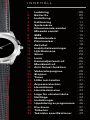 3
3
-
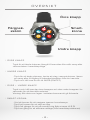 4
4
-
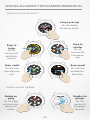 5
5
-
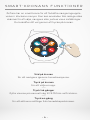 6
6
-
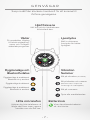 7
7
-
 8
8
-
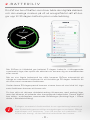 9
9
-
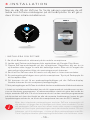 10
10
-
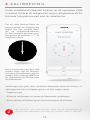 11
11
-
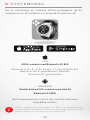 12
12
-
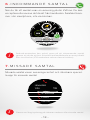 13
13
-
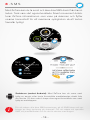 14
14
-
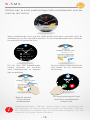 15
15
-
 16
16
-
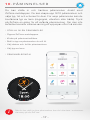 17
17
-
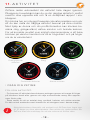 18
18
-
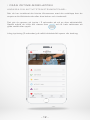 19
19
-
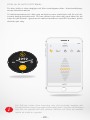 20
20
-
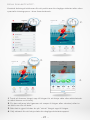 21
21
-
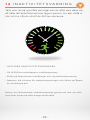 22
22
-
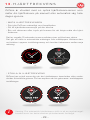 23
23
-
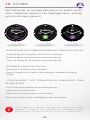 24
24
-
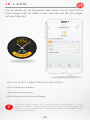 25
25
-
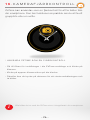 26
26
-
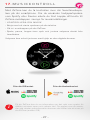 27
27
-
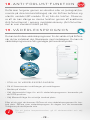 28
28
-
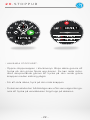 29
29
-
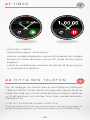 30
30
-
 31
31
-
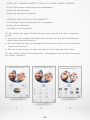 32
32
-
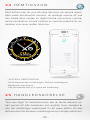 33
33
-
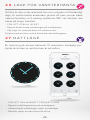 34
34
-
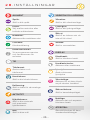 35
35
-
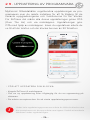 36
36
-
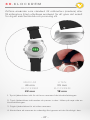 37
37
-
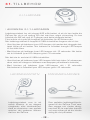 38
38
-
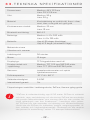 39
39
-
 40
40
-
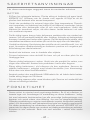 41
41
-
 42
42
-
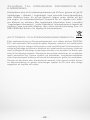 43
43
-
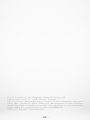 44
44
-
 45
45